Catatan
Akses ke halaman ini memerlukan otorisasi. Anda dapat mencoba masuk atau mengubah direktori.
Akses ke halaman ini memerlukan otorisasi. Anda dapat mencoba mengubah direktori.
Nota
Kelas DataSet dan kelas terkait adalah teknologi .NET Framework warisan dari awal 2000-an yang memungkinkan aplikasi untuk bekerja dengan data dalam memori saat aplikasi terputus dari database. Teknologi ini sangat berguna untuk aplikasi yang memungkinkan pengguna memodifikasi data dan mempertahankan perubahan kembali ke database. Meskipun himpunan data adalah teknologi yang terbukti berhasil, pendekatan yang direkomendasikan untuk aplikasi .NET baru adalah menggunakan Entity Framework Core. Entity Framework menyediakan cara yang lebih alami untuk bekerja dengan data tabular sebagai model objek, dan memiliki antarmuka pemrograman yang lebih sederhana.
TableAdapters memungkinkan komunikasi antara aplikasi Anda dan database. Mereka tersambung ke database, menjalankan kueri atau prosedur tersimpan, dan mengembalikan tabel data baru atau mengisi instans kelas yang ada DataTable dengan data yang dikembalikan. TableAdapters juga dapat mengirim data yang diperbarui dari aplikasi Anda kembali ke database.
TableAdapters dibuat saat Anda melakukan salah satu tindakan berikut:
Seret objek database dari Server Explorer ke Perancang Himpunan Data.
TableAdapterSeret objek dari Kotak Alat ke wilayah kosong di permukaan Perancang Himpunan Data, lalu konfigurasikan sumber data.Jalankan Wizard Konfigurasi Sumber Data, dan pilih jenis sumber data Database atau Layanan Web :
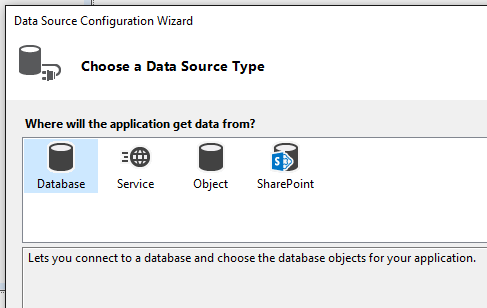
Untuk pengenalan TableAdapters, lihat Mengisi himpunan data dengan menggunakan TableAdapters.
Prasyarat
Untuk menyelesaikan prosedur dalam artikel ini, prasyarat berikut harus dipenuhi:
- Visual Studio. Unduh Visual Studio sekarang.
Nota
Instruksi dalam artikel ini menggambarkan versi terbaru dari pengalaman pengembangan interaktif (IDE) yang tersedia di Visual Studio. Komputer Anda mungkin menampilkan nama atau lokasi yang berbeda untuk beberapa elemen antarmuka pengguna. Anda mungkin menggunakan versi Visual Studio yang berbeda atau pengaturan lingkungan yang berbeda. Untuk informasi selengkapnya, lihat Mempersonalisasi ide.
Mengakses Wizard Konfigurasi TableAdapter
Anda dapat menggunakan Wizard Konfigurasi TableAdapter untuk membuat TableAdapters baru atau mengedit instans yang sudah ada, dan mengonfigurasi tabel data terkait.
Untuk mengonfigurasi TableAdapter yang ada dengan wizard, klik kanan instans TableAdapter di Perancang Himpunan Data dan pilih Konfigurasikan:
Untuk membuat TableAdapter baru dengan wizard, seret
TableAdapterobjek dari Toolbox ke wilayah kosong di permukaan Desainer Dataset.
Menggunakan wizard
Untuk konfigurasi TableAdapter, Panduan Konfigurasi TableAdapter memandu Anda melalui tugas-tugas berikut:
Konfigurasikan pengaturan yang diperlukan untuk TableAdapter.
Tentukan jenis sumber data untuk koneksi TableAdapter.
Identifikasi perintah yang akan digunakan untuk komunikasi dengan database, baik pernyataan SQL atau prosedur tersimpan. Jika TableAdapter sudah dikaitkan dengan sumber data, Anda tidak melihat opsi ini di wizard.
Buat prosedur tersimpan, sesuai kebutuhan.
Buat prosedur tersimpan baru di database tersebut, jika Anda memiliki hak akses yang tepat untuk database. Jika Anda tidak memiliki izin yang diperlukan, opsi ini tidak tersedia di wizard.
Jalankan prosedur tersimpan yang ada, sesuai kebutuhan.
Prosedur tersedia untuk perintah SELECT, INSERT, UPDATE, dan DELETE dari TableAdapter. Misalnya, prosedur tersimpan yang ditetapkan ke perintah UPDATE berjalan saat Anda memanggil
TableAdapter.Update()metode .Memetakan parameter dari prosedur tersimpan yang dipilih ke kolom yang sesuai dalam tabel data. Misalnya, jika prosedur tersimpan
@CompanyNamemenerima parameter bernama@CompanyNameyang diteruskan ke kolomCompanyNamedalam tabel data, atur Kolom Sumber dari parameter keCompanyName.Nota
Untuk perintah SELECT , prosedur tersimpan berjalan saat Anda memanggil metode TableAdapter
Fill, secara default. Anda menentukan nama untuk metode Fill() di halaman berikutnya dalam wizard. Saat Anda menggunakan metode default, kode umum untuk menjalankan prosedur tersimpan untuk perintah SELECT adalahTableAdapter.Fill(<TableName>). Anda mengganti<TableName>bagian dengan nama tabel data.Jika Anda mengubah nama metode default dari
Fill, Anda perlu memperbarui kode untuk prosedur tersebut. GantiFilldengan nama metode baru dan gunakan nama aktual TableAdapter. Misalnya, untuk TableAdapter bernamaCustomersTableAdapterdan tabel data bernamaCustomersTable, jika Anda mengubahFillnama metode menjadiAddData, perbarui kode menjadiCustomersTableAdapter.AddData(CustomersTable).- Pilih apakah akan mengaktifkan opsi Buat metode untuk mengirim pembaruan langsung ke database . Ketika opsi ini diaktifkan, setara dengan mengatur
GenerateDBDirectMethodsproperti ke true. Opsi tidak tersedia saat pernyataan SQL asli tidak memberikan informasi yang cukup atau kueri bukan kueri yang dapat diperbarui. Misalnya, saat kueri JOIN dan kueri lainnya mengembalikan satu nilai tunggal (skalar) saja.
- Pilih apakah akan mengaktifkan opsi Buat metode untuk mengirim pembaruan langsung ke database . Ketika opsi ini diaktifkan, setara dengan mengatur
Konfigurasikan preferensi Anda untuk Opsi Tingkat Lanjut.
Buat perintah INSERT, UPDATE, dan DELETE berdasarkan perintah SELECT yang ditentukan pada halaman Buat pernyataan SQL .
Gunakan konkurensi optimis.
Refresh tabel data setelah perintah INSERT dan UPDATE dijalankan.
Mengonfigurasi metode TableAdapter.Fill()
Dalam beberapa skenario, Anda mungkin ingin mengubah skema tabel data TableAdapter. Untuk menyelesaikan tindakan, Anda perlu mengubah metode utama dari TableAdapter. TableAdapters dibuat dengan metode utama Fill yang menentukan skema tabel data terkait. Metode utama Fill didasarkan pada kueri atau prosedur tersimpan yang Anda masukkan saat Anda awalnya mengonfigurasi TableAdapter. Ini adalah metode pertama (paling atas) di bawah tabel data di Perancang Himpunan Data.
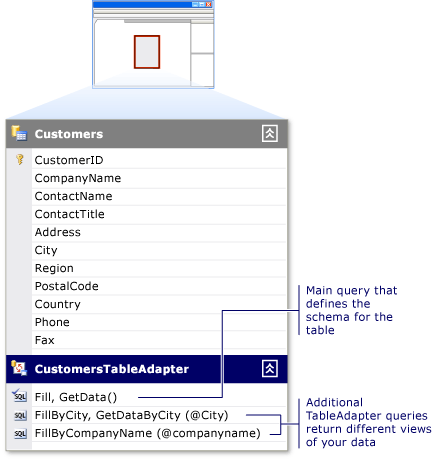
Setiap perubahan yang Anda buat pada metode utama Fill TableAdapter tercermin dalam skema tabel data terkait. Misalnya, menghapus kolom dari kueri dalam metode utama Fill juga menghapus kolom dari tabel data terkait. Selain itu, menghapus kolom dari metode utama Fill akan menghapus kolom dari kueri tambahan apa pun untuk TableAdapter tersebut.
Anda bisa menggunakan Wizard Konfigurasi Kueri TableAdapter untuk membuat dan mengedit kueri tambahan untuk TableAdapter. Kueri tambahan ini harus sesuai dengan skema tabel, kecuali jika mengembalikan nilai skalar. Setiap kueri tambahan memiliki nama yang Anda tentukan.
Contoh berikut menunjukkan cara memanggil kueri tambahan bernama FillByCity:
CustomersTableAdapter.FillByCity(NorthwindDataSet.Customers, "Seattle")
Membuat kueri dengan wizard
Anda bisa membuat kueri baru dengan Panduan Konfigurasi Kueri TableAdapter dengan mengikuti langkah-langkah berikut:
Buka himpunan data Anda di Perancang Himpunan Data.
Buat kueri baru dengan salah satu tindakan berikut:
- Di Perancang Himpunan Data, klik kanan TableAdapter dan pilih Tambahkan Kueri.
-
QuerySeret objek dari tab Himpunan Data dari Kotak Alat ke DataTable di permukaan Perancang Himpunan Data. - Seret objek
Querydari Kotak Alat ke wilayah kosong di permukaan Perancang Himpunan Data, yang akan membuat TableAdapter tanpa yang terkait DataTable.
Kueri ini hanya dapat mengembalikan nilai tunggal (skalar), atau menjalankan perintah UPDATE, INSERT, atau DELETE terhadap database.
Pada layar Pilih Koneksi Data Anda , pilih koneksi yang sudah ada atau buat koneksi baru untuk kueri.
Nota
Layar ini hanya muncul ketika perancang tidak dapat menentukan koneksi yang akan digunakan, atau ketika tidak ada koneksi yang tersedia.
Pada layar Pilih Jenis Perintah , konfigurasikan perintah dengan memilih dari metode berikut yang mengambil data dari database:
Gunakan pernyataan SQL: Anda memasukkan pernyataan SQL untuk memilih data dari database Anda.
Buat prosedur tersimpan baru: Wizard membuat prosedur tersimpan baru (dalam database) berdasarkan perintah SELECT yang ditentukan.
Gunakan prosedur tersimpan yang sudah ada: Anda menjalankan prosedur tersimpan yang sudah ada saat menjalankan kueri.
Mengonfigurasi kueri dengan wizard
Untuk mengedit kueri TableAdapter yang sudah ada dengan Wizard Konfigurasi Kueri TableAdapter, klik kanan kueri, dan pilih Konfigurasikan. Tindakan klik kanan menghasilkan hasil yang berbeda tergantung pada jenis kueri mana yang Anda pilih:
Untuk kueri utama TableAdapter, baik TableAdapter maupun skema DataTable dikonfigurasi ulang.
Pada kueri tambahan pada TableAdapter, hanya kueri yang dipilih yang dikonfigurasi ulang.
Wizard Konfigurasi TableAdapter mengonfigurasi ulang definisi TableAdapter, sementara Wizard Konfigurasi Kueri TableAdapter hanya mengonfigurasi ulang kueri yang dipilih.
Menambahkan kueri global ke TableAdapter
Kueri global adalah kueri SQL yang mengembalikan nilai tunggal (skalar) atau tanpa nilai. Biasanya, fungsi global melakukan operasi database seperti sisipan, pembaruan, dan penghapusan. Mereka juga menggabungkan informasi, seperti jumlah pelanggan dalam tabel atau total biaya untuk semua item dalam pesanan tertentu.
Tambahkan kueri global dengan menyeret
Queryobjek dari tab Himpunan Data kotak Alat ke wilayah kosong di permukaan Perancang Himpunan Data .Masukkan kueri yang melakukan tugas tertentu, seperti
SELECT COUNT(*) AS CustomerCount FROM Customers.Nota
Menyeret
Queryobjek langsung ke permukaan Perancang Himpunan Data membuat metode yang mengembalikan nilai skalar (tunggal) saja. Meskipun kueri atau prosedur tersimpan yang Anda pilih mungkin mengembalikan lebih dari satu nilai, metode yang dibuat oleh wizard hanya mengembalikan satu nilai. Misalnya, kueri mungkin mengembalikan kolom pertama dari baris pertama dari data yang dikembalikan.
